당신과 나는 느린 웹사이트가 사용자 만족도, 전환 및 SEO에 나쁘다는 것을 알고 있습니다. 만약 당신의 WordPress 사이트 Bluehost, HostGator 또는 Godaddy가 느리게 로드됩니다. 여기에서 속도를 높이는 방법을 보여 드리겠습니다. WordPress 사이트 Bluehost, HostGator 및 GoDaddy ⇣.
그래서, 천천히 무엇입니까 WordPress 사이트 Bluehost, HostGator 및 GoDaddy? "즉시" WordPress 호스팅 설정 및 서버 구성 Bluehost, HostGator 및 GoDaddy는 느리고 느릴 수 있습니다(항상 그런 것은 아님).
천천히 WordPress 사이트 Bluehost, HostGator 및 GoDaddy 고정 할 수 있습니다 (어느 정도).
그러나 유일한 보장되고 실제 "수정" 당신의 속도를 높이기 위해 WordPress 사이트 Bluehost, HostGator 및 GoDaddy는 다음과 같은 더 빠른 웹 호스트로 전환하는 것입니다. SiteGround (이 이유에 대한 자세한 내용 여기 밑에).
느리게 로딩되는 웹사이트를 갖는 것은 부에노가 아닙니다 – 좋지 않습니다! 사용자 만족도에 좋지 않고(사용자는 기다리고 기다리다가 결국 뒤로 버튼을 누르고 다시는 돌아오지 않음) 전환에 좋지 않습니다(더 적게 얻을 것입니다). 판매 또는 리드) 그리고 그것은 SEO에 나쁜 (당신은 더 낮은 순위를 가질 것입니다 Google). 에 따르면 Google:
- 핀터레스트 검색 엔진 트래픽 및 가입 증가 15% 그들이 기다리는 대기 시간을 줄 였을 때 40%.
- 더블 by Google 발견 53% 페이지가 오래 걸리면 모바일 사이트 방문수 중 포기 3 초 로드합니다.
- 인셀덤 공식 판매점인 자동으로 페이지로드 시간을 절반으로 줄였으며 12-13의 % 판매.
속도 성능은 사용자 경험, 사용자 유지, 검색 엔진 최적화 및 전환 개선에 관한 것입니다.

자, 웹 호스팅에 사이트 속도가 중요하다는 데 동의할 수 있습니다…
이제 속도를 높이는 방법을 보여 드리겠습니다. WordPress by 천천히 고정 WordPress 사이트 Bluehost, HostGator 및 GoDaddy.
시작하자…
속도를 높이는 방법 WordPress (에 Bluehost, HostGator 또는 GoDaddy)
1. 웹사이트 속도 테스트
가장 먼저해야 할 일은 너를 확인해. WordPress 사이트로드 시간. 로드 속도를 확인하고로드 속도를 높이기 위해 사이트를 벤치마킹하기 위해 WordPress”점수.
사이트가 느린 지 쉽게 알 수 있습니다.
속도를 테스트하려면 다음과 같은 무료 도구로 이동하십시오 GTMetrix or 핑덤URL을 입력하고 제출을 클릭하십시오. 이 도구는 사이트를 테스트하는 데 몇 초가 걸리며 사이트를로드하는 데 걸리는 시간 (초)을 표시합니다.

귀하의 사이트가 3 초 로드하면 느리지 만 괜찮은 사이트가 있고 미세 조정이 필요하지만 5 초 그러면 로딩 속도가 느린 사이트와 해야 할 일이 많습니다.
당신의 경우 좋은 직업 WordPress 페이지 로드는 약 1초입니다. 당신의 경우 계속 읽으십시오 Bluehost, HostGator 및 GoDaddy 사이트 로드 속도가 느림…
2. 더 빠른 웹 호스트로 전환
귀하의 사이트를 호스팅하는 회사가 중요합니다! 이것이 웹 호스팅이 #1 성능 요소 인 이유입니다. WordPress의 공식 최적화 안내서.
빠른 WordPress 호스팅 단 하나의 가장 중요한 것은 당신의 속도를 WordPress 대지.

사이트를 최대한 빠르게 로드하려는 경우 더 빠른 웹 호스트로 이동 당신의 용 WordPress 사이트는 가장 빠르고 보장되는 방법 WordPress.
그리고 새로운 웹 호스트로 쉽게 이동할 수 있습니다 – 특히 WordPress 사이트.
그래서, why SiteGround?
때문에 SiteGround 상당한 로드 시간 개선을 보장합니다.
내 사이트를 다음으로 옮겼을 때 SiteGround 내 홈페이지 로드 시간이 6.9초에서 1.6초로 줄었습니다. 그건 5.3 초 빨라짐!

SiteGround 또한 #1 웹 호스팅 회사 많은 Facebook 설문 조사 / 소설에서 :

https://www.facebook.com/groups/wphosting/permalink/1160796360718749/ https://www.facebook.com/groups/wphosting/permalink/917140131751041/ https://www.facebook.com/groups/473644732678477/permalink/1638240322885573/ https://www.facebook.com/groups/wphosting/permalink/1327545844043799/
SiteGround의 속도 기술 사람들이 가장 좋아하는 것은 그들은 또한 트위터에서 긍정적 인 리뷰를 얻습니다.

SiteGround 3개 관리됨 WordPress 호스팅 가격 책정 계획 에서 고르다:
GrowBig 계획은 StartUp보다 2x 더 많은 서버 리소스를 제공하며 반 전용 호스팅 GoGeek 계획은 3x에 더 많은 서버 리소스를 제공합니다.
GrowBig 및 GoGeek는 전문 사이트 전송 서비스, 일일 백업, 고급 NGINX 기반 동적 캐시 및 Memcached 캐싱, PHP 7.3 및 HTTPS 설정, 무료 Cloudflare CDN 및 여러 웹 사이트 호스팅 기능을 제공합니다. 여기에 전체 비교 SiteGround의 계획.
사이트 속도가 느리다 Bluehost, HostGator 또는 GoDaddy? 자신에게 호의를 베풀고 다음으로 전환하십시오. SiteGround WordPress 호스팅 (PS는 귀하의 사이트를 무료로 마이그레이션합니다).
알겠습니다. 하지만 웹 호스트를 전환하고 싶지 않다고 말하세요(아직은). 속도를 높이기 위해 무엇을 할 수 있습니까? Bluehost, HostGator 및 GoDaddy 사이트?
계속 읽고 방법 알아보기…
3. 더 빠른 것을 사용 WordPress 테마
HostGator 또는 GoDaddy 또는 Bluehost WordPress 사이트가 느리지만 웹 호스트를 전환하고 싶지 않다면 할 수 있는 가장 큰 속도 개선은 WordPress 테마.
그리고 빠른 WordPress 테마.

WordPress 사이트에서 사용하는 테마는 사이트 속도에 큰 영향을줍니다. 왜?
많은 WordPress 테마는 잘못 코딩 된 와서 수십 개의 자원으로 부풀어 오른다 (이미지, CSS 및 자바스크립트) 웹사이트 속도를 저하시킬 수 있습니다.
테마가 태양 아래의 모든 기능을 제공하고 스크립트 및 리소스가 풍부하며 낮은 품질의 코드가 많은 경우 웹 사이트의 속도가 저하됩니다.
새 테마를 설치하기 전에주의해야 할 단어입니다.
테마는 설치 및 사용이 쉽습니다. 그러나 테마를 변경하는 것은 단지 버튼을 클릭하는 것의 문제가 아닙니다, 사이트의 모양, 레이아웃 및 기능까지 엉망으로 만드는 것이 거의 보장됩니다.
실제로는 더 쉽습니다 더 빠른 웹 호스트로 전환 스위치를 전환하는 것보다 WordPress 테마.
먼저 시도해야하지만 여전히 테마를 전환하고 싶다면 튜토리얼이 있습니다. 테마를 안전하게 전환하는 방법.
4. 캐싱 플러그인 사용
캐싱 정적 웹 페이지의 사본을 유지하는 임시 메모리에 데이터를 저장하는 메커니즘입니다. 매번 단일 요청마다 서버가 핑되지 않으므로 캐싱은 서버의로드를 줄이고 더 빠른 속도를 제공합니다.
캐싱을 아직 사용하지 않은 경우 설정 캐싱은 속도를 높이는 보장 된 방법입니다. WordPress 뿐만 아니라 사용자 경험을 향상시킵니다. 게다가 우리는 모두 알고 있습니다. Google 더 빠른 사이트를 좋아하므로 캐싱은 SEO 순위도 향상시킵니다.
WP Rocket 프리미엄입니다 WordPress 캐싱 플러그인 설정이 쉽고 로딩 시간을 단축시키는 데 매우 효과적 귀하의 웹 사이트 비용 만 $ 49 년 제가 사용하고 권장하는 캐싱 도구입니다.
WP Rocket 캐시 미리 로드, 페이지 캐싱, 사이트맵 미리 로드, GZIP 압축, 브라우저 캐싱, 데이터베이스 최적화, Google 글꼴 최적화, Lazyloaded 이미지, HTML, JavaScript 및 CSS 파일의 축소/연결 및 기타 여러 기능이 있습니다.
방법에 대한 내 가이드는 다음과 같습니다. 권장 설정으로 WP Rocket 구성.
WP 슈퍼 캐시 과 WP 가장 빠른 캐시 사용할 수있는 두 개의 다른 캐싱 플러그인이 있습니다. 그들은 둘 다 무료. 여기는 캐싱 플러그인 비교.
5. 이미지 최적화 플러그인 사용
이미지는 사용자가 귀하의 사이트를 방문할 때 참여를 유도하고 사용자가 귀하의 사이트를 떠나지 않도록 유지하므로 웹사이트 디자인의 중요한 부분입니다.
그러나 사용하는 이미지가 최적화되어 있지 않으면 도움이 되기보다는 피해가 될 수 있습니다.
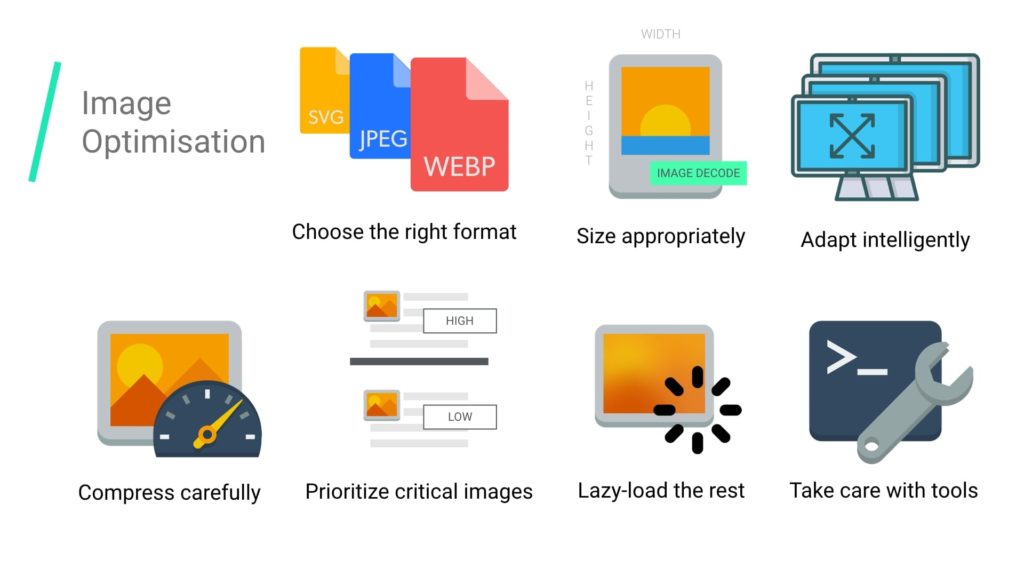
이미지를 저장할 때 다음을 확인해야합니다 올바른 이미지 형식을 사용하십시오.
. PNG 더 높은 품질과 더 큰 이미지를 생성하며 주로 그래픽, 로고, 일러스트레이션, 아이콘 또는 배경을 투명하게해야 할 때 사용됩니다.
. JPG 주로 사진에 사용 품질과 파일 크기의 균형이 좋을수록 일반적으로 JPG가 웹에 더 적합합니다.
다음으로 이미지 압축 및 크기 조정.
좋은 소식은 정말 큰 무리가 있다는 것입니다 WordPress 올인원 이미지 최적화 플러그인 이미지 최적화 프로세스를 자동화하는 데 사용할 수 있습니다.
다음은 내가 추천하는 두 가지 일체형 플러그인입니다.

최적 클라우드에서 이미지를 가져 와서 자동으로 최적화합니다.
- 손실 및 무손실 압축을 사용합니다.
- 클라우드에서 이미지를 최적화 한 다음 CDN을 통해 최적화 된 이미지를 제공하여 이미지를 빠르게로드합니다.
- 방문자의 브라우저와 뷰포트에 적합한 이미지 크기를 선택합니다.
- 지연 로딩을 사용하여 이미지를 표시합니다.

ShortPixel 클라우드에서 이미지를 자동으로 최적화합니다.
- 손실, 광택 및 무손실 압축을 사용합니다.
- 클라우드에서 이미지를 최적화 한 다음 CDN을 통해 최적화 된 이미지를 제공하여 이미지를 빠르게로드합니다.
- PNG를 JPG로 자동 변환 할 수 있습니다.
- WebP 버전의 이미지를 만들 수 있습니다.
이미지 최적화 플러그인을 선택할 때 가장 중요한 것은 클라우드에서 이미지를 최적화하고 압축하는 플러그인을 선택하는 것입니다. 이렇게하면 사이트의 부하가 줄어 듭니다.
6. 콘텐츠 전송 네트워크(CDN) 사용
A 콘텐츠 전달 네트워크 (CDN) 웹사이트의 모든 정적 자산(이미지, CSS, JavaScript)을 가져와 방문자가 사이트에 액세스하는 위치와 지리적으로 더 가까운 서버에 전달합니다. 이렇게 하면 다운로드 시간이 줄어듭니다.
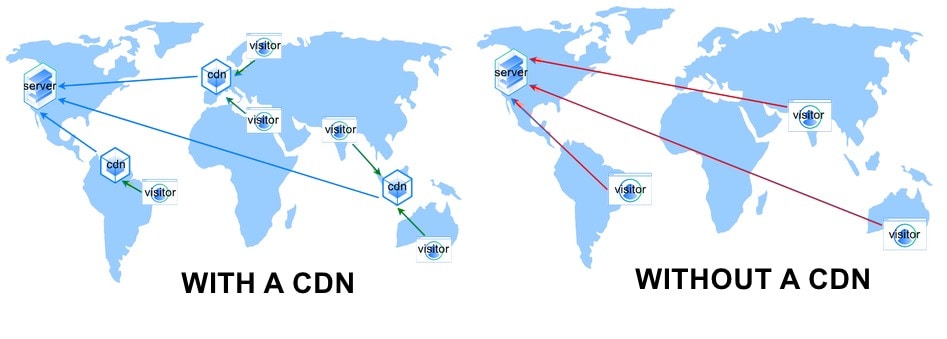
정적 자산을 지리적으로 분산 된 최적화 된 서버 네트워크에 저장함으로써 페이지로드 시간과 대기 시간을 크게 줄일 수 있습니다.
가장 인기 있고 CDN하기 쉬운 Cloudflare가 있습니다.
All SiteGround 계획과 함께 무료 Cloudflare CDN Cloudflare에서 제공하는 다른 모든 속도 및 보안 기능에 쉽게 액세스 할 수 있습니다. Bluehost 및 호스트게이터GoDaddy가 아니라 Cloudflare와 함께 제공 호스팅 계정에 직접 내장되어 있습니다.
7. 최신 PHP 버전 사용
백엔드 WordPress 에 의해 제공됩니다 MySQL과 PHP. MySQL은 데이터베이스 관리 시스템이고 PHP는 서버 측 스크립팅 언어입니다. PHP는 매우 중요합니다 WordPress, 코어/백엔드, 플러그인 및 테마에서 사용됩니다.
PHP 8는 최신 릴리스입니다 속도, 성능 및 보안 측면에서 크게 개선되었습니다. PHP 8는 공식적으로 권장 실행 요구 사항으로 표시됩니다 WordPress, 그리고 당신의 WordPress 호스트는 PHP 7 이상 이상 사용많은 속도, 성능 및 보안 이점과 함께 제공됩니다.

호스팅 제공업체가 PHP 7을 제공하지 않는다면 생각해 볼 때입니다. 웹 호스트 전환. 좋은 점은 한 번의 클릭으로 PHP 버전을 변경할 수 있다는 것입니다(다른 구성이 필요하지 않으며 즉각적인 향상을 볼 수 있습니다).
PHP 버전을 변경하는 방법은 다음과 같습니다. Bluehost, HostGator 및 에서 GoDaddy.
- https://my.bluehost.com/hosting/help/php-version-selection-php-config
- https://www.hostgator.com/help/article/php-configuration-plugin
- https://www.godaddy.com/help/view-or-change-your-php-version-in-web-and-classic-hosting-3937
8. 구성 WordPress 설정
나는 사랑 WordPress 정말 강력하고 사용하기 간단하기 때문입니다. 하지만 무대 뒤에서 많은 일들이 벌어지고 있고, WordPress HTTP 요청을 생성하는 많은 설정, 스크립트 및 기능이 필요하지 않은 리소스를 차지합니다. 이것들 기능과 실행중인 프로세스가 느려질 수 있습니다 귀하의 사이트.
예를 들어, WordPress 사이트의 모든 단일 페이지에 이모티콘을로드합니다. 이모지를 비활성화하면이 스크립트가 더 이상로드되지 않아 전체 스크립트 수가 줄어 듭니다. HTTP 요청 그리고 페이지 크기.

필수적이지 않은 설정 비활성화 필요하지 않으면 전체 HTTP 요청 수와 페이지 크기가 줄어들어 속도와 성능이 향상됩니다.
좋고 사용하기 쉬운 무리가 있습니다 WordPress 성능 최적화 플러그인 :
- Perfmatters (연간 $ 24.95의 유료 플러그인)
- Clearfy (무료 플러그인)
- WP 비활성화 (무료 플러그인 – 그러나 업데이트되지 않았습니다. WordPress 5.0)
이러한 플러그인을 구성하는 방법에 대한 자습서는 해당 다운로드 페이지에서 찾을 수 있습니다.
9. 핑백, 트랙백 비활성화 및 수정 제한
핑백 및 트랙백 원격 링크 알림 다른 경고 WordPress 귀하가 링크 한 사이트 및 다른 사이트가 귀하에게 링크 된 사이트.
이것은 유용한 기능처럼 들릴지 모르지만 그렇지 않습니다. 많이 넣기 때문에 서버 리소스에로드, "ping"은 다음에서 요청을 생성하므로 WordPress.
게다가 핑백과 트랙백은 광범위합니다 스팸으로 남용 DDoS 공격으로 웹 사이트를 타겟팅 할 때

핑백 및 트랙백을 해제해야합니다. 설정 → 토론. 간단히 선택 해제 "기사에서 링크 된 모든 블로그에 알리기"및 "새 기사에 대한 다른 블로그의 링크 알림 (핑백 및 트랙백) 허용", 그러면 속도를 높이는 데 도움이됩니다. WordPress 좀 더.
WordPress 함께 제공 내장 개정 관리 작성한 게시물이나 페이지에 대해 이것은 좋은 기능이지만 불필요한 팽창 귀하의 WordPress 데이터 베이스.
컨텐츠를 작성, 편집 및 업데이트 할 때 WordPress 저장된 개정판을 많이 만듭니다. 개정 횟수 제한 게시물 또는 페이지 당 저장할 수있는 것은 데이터베이스의 공간을 비 웁니다.
WP 개정 관리 게시물과 페이지에 저장된 수정 횟수를 지정할 수있는 무료 플러그인입니다. 5와 같은 수정본을 제한하면 특히 많은 업데이트를 수행하는 경우 수정본이 사라지지 않습니다.
10. 댓글을 여러 페이지로 나누기
블로그 게시물에 참여한 사용자의 의견을 얻는 것이 좋지만 페이지에 댓글이 너무 많으면 페이지로드 속도가 느려집니다., 그리고 그것은 나쁜 것입니다.
해결책은 주석을 여러 페이지로 나누거나 페이지 매김하는 것입니다. 그리고 이것은 쉬운 일입니다 WordPress:

당신의 WordPress 관리자로 이동 설정 → 토론 및 ~을 체크하다 "주석을 페이지로 나누기" 선택권. 그런 다음 각 페이지에 원하는 주석 수 (예 : 5)와 표시 방법 (예 : 최신에서 이전)을 입력합니다.
요약 – 속도를 높이는 방법 WordPress 사이트 Bluehost, HostGator 또는 GoDaddy
더 빠른 웹 호스트로 전환 느린 속도를내는 가장 빠르고 쉬운 방법입니다. WordPress 사이트 Bluehost, HostGator 및 GoDaddy.
그러나 이것이 가능하지 않고 현재 웹 호스트를 유지해야 하는 경우 이 블로그 게시물에서는 속도를 높이기 위해 구현할 수 있는 다양한 최적화 기술과 도구에 대해 설명했습니다. WordPress.
추신: 더 빠른 웹 호스트, 댓글에 속도 향상 전후를 자유롭게 게시하십시오…



